win11自備edge無法卸載怎麼辦? win11自備edge怎麼徹底刪除方法
- 王林轉載
- 2024-03-16 18:01:13920瀏覽
win11自備edge無法卸載怎麼辦? edge瀏覽器是電腦內附的瀏覽器軟體,其中也有不少的win11用戶們想卸載edge瀏覽器,然後重裝別的瀏覽器,但無法卸載edge瀏覽器是怎麼回事?下面就讓本站來為用戶們來仔細的介紹一下win11自帶edge怎麼徹底刪除方法吧。
win11自帶edge怎麼徹底刪除方法
方法一:
1、首先,需要找到edge瀏覽器的檔案所在位置,再找到最新版本號資料夾,雙擊進入。
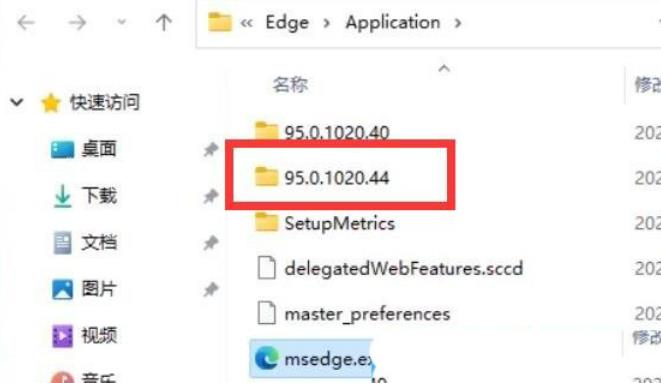
2、接著,找到名稱為 Installer 資料夾,雙擊進入。
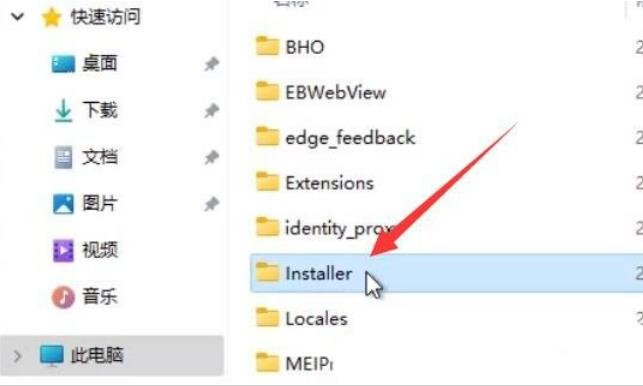
3、按住鍵盤上的shift 鍵,再來點選右鍵,開啟的選單項目中,選擇在此開啟powershell 視窗(S)。
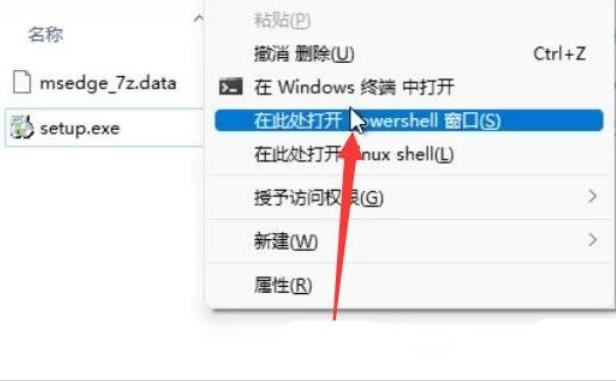
4、Windows PowerShell窗口,輸入以下命令:。 \setup.exe -uninstall -system-level -verbose-logging -force-uninstall。
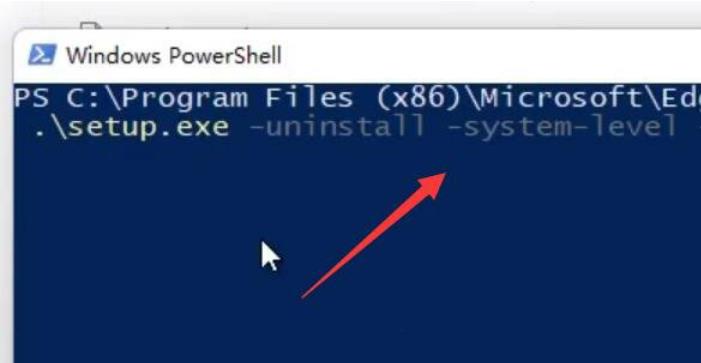
5、指令執行完成後,回傳edge瀏覽器的檔案所在位置,就可以發現edge瀏覽器已經成功卸載。
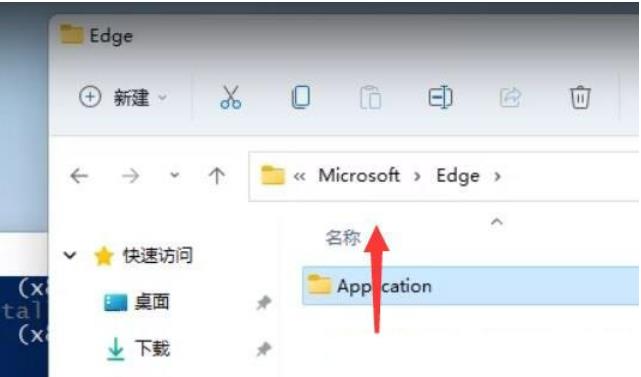
方法二:
1、先在Windows11系統開啟edge瀏覽器,然後點選edge瀏覽器右上角的更多按鈕,在彈出的下拉選單中依序點擊幫助和回饋/關於Microsoft edge選單項目。
2、這時就會打開edge瀏覽器的關於窗口,在窗口中可以看到當前edge瀏覽器的版本號,我們選中版本號後按下Ctrl C組合鍵複製該版本號信息。
3、接下來回到Windows11系統桌面,點選選單中的Windows PowerShell(管理員)選單項目
4、然後在開啟的Windows Powershell視窗中輸入指令:
cd %PROGRAMFILES(X86)%\Microsoft\Edge\Application\93.0.961.52\Installer
注意在使用指令的時候,筆者的edge瀏覽器版本號碼為93.0.961.52,所以使用指令中使用了該版本號,大家在使用的時候記得要修改該版本號資訊哦。
5、最後我們還要再接著輸入edge瀏覽器的卸載指令:
setup--uninstall--force-uninstall--system-level
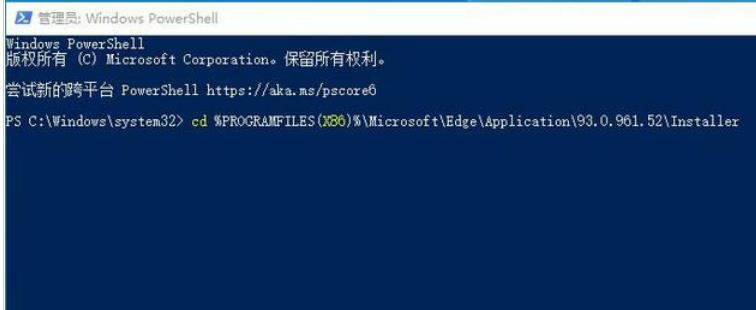
6、按下回車後就可以卸載Windows11系統下的edge瀏覽器了,這樣我們的Windows11系統即可徹底的卸載了edge瀏覽器。
如果以後想再在Windows11系統下安裝edge瀏覽器的話,我們只需要打開應用程式商店,然後找到edge瀏覽器,接著下載並安裝應用程式就可以了。
以上是win11自備edge無法卸載怎麼辦? win11自備edge怎麼徹底刪除方法的詳細內容。更多資訊請關注PHP中文網其他相關文章!

